Kako narediti slike okrogle v Google Diapozitivih
Miscellanea / / June 19, 2023
Lepota predstavitve je v tem, kako dobro je slikovito predstavljena. Na srečo Google Slides ponuja številne izvorne funkcije urejanje slik. Ena od zanimivih stvari, ki jih lahko storite, je, da obrežete sliko v krog, kvadrat ali katero koli drugo obliko v Google Predstavitvah, tako kot PowerPoint. Tako bo vsaka slika dobila pravo spoštovanje. Toda kako narediti slike v Google Diapozitivih krožne? Nadaljujte z branjem, če želite izvedeti.

V tej objavi se boste naučili, kako narediti slike krožne v Google Diapozitivih v računalniku, Androidu in iPhoneu. To lahko storite s pomočjo funkcije Crop to Shape ali Masking. Začnimo.
Obrežite sliko v krog v Google Predstavitvah v računalniku
Sliko lahko naredite okroglo ali z zaobljenimi vogali, tako da jo obrežete. V Google Diapozitivih lahko sliko obrežete v krog na dva načina.
1. način: uporaba obrezovanja za neposredno oblikovanje
Korak 1: Odprite želeno predstavitev v Google Diapozitivih.
2. korak: V zgornji vrstici kliknite Vstavi in v meniju izberite Slika. Sliko, ki jo želite obrezati, dodajte v krog iz računalnika ali jo prenesite v splet.

3. korak: Ko dodate sliko, kliknite majhno puščico navzdol poleg ikone Crop v orodni vrstici na vrhu. Prepričajte se, da je vaša slika najprej izbrana, preden kliknete ta gumb.

4. korak: V meniju izberite Oblike. Prikazale se bodo razpoložljive oblike. Na seznamu izberite obliko kroga.

5. korak: Vaša slika bo obrezana v krog ali ovalno obliko, odvisno od razmerja stranic slike.

Če vam ni všeč, kako izgleda okrogla slika, prilagodite njeno velikost tako, da jo povlečete navznoter z enim od majhnih kvadratnih polj na daljših straneh roba slike. Tako bo celotna slika zapolnjena v obliki kroga.

6. korak: Če pa želite imeti samo del slike znotraj kroga, preskočite 5. korak, namesto tega pritisnite kjerkoli zunaj krožne slike. Nato dvakrat kliknite na okroglo sliko.
7. korak: Okrog slike se prikaže črna obroba. Povlecite sliko navznoter z uporabo označenih črnih črt, da naredite krožno sliko. Pritisnite tipko Enter.

8. korak: Ponovno dvokliknite na sliko in premaknite sliko z miško, da se prilega želenemu delu okroglega območja.

9. korak: Pritisnite gumb Enter, če želite imeti obrezano okroglo sliko v Google Predstavitvah.
Namig: Naučite se dodajte obrobo v krog v Google Diapozitivih.

2. način: najprej spremenite razmerje stranic
Drug način za obrezovanje slike v popoln krog ali okroglo obliko je, da najprej spremenite njeno razmerje stranic in jo nato obrežete v obliko.
Korak 1: Vstavite želeno sliko v svoj diapozitiv v Google Diapozitivih.
2. korak: Nato izberite sliko in naredite sliko kvadratno z majhnimi modrimi okvirji.

3. korak: Ko imate sliko kvadratne oblike, kliknite na sliko, da jo izberete. Nato kliknite puščico navzdol poleg ikone Crop v orodni vrstici.
4. korak: Izberite Oblike in nato Krog. čestitke! Uspešno ste obrezali sliko v krog v Google Predstavitvah.
Nasvet: Prav tako lahko najprej obrežete sliko v kvadratni obliki in nato uporabite obliko kroga, da dobite okroglo sliko.

Preberite tudi: Kako dodajte povezave v Google Diapozitive.
Obrežite sliko v krog v Google Predstavitvah v napravah Android in iPhone
Sledite tem korakom, da naredite sliko krožno v Google Predstavitvah v sistemu Android ali iPhone:
Korak 1: Zaženite aplikacijo Google Slides v telefonu.
2. korak: Odprite diapozitiv s sliko, ki jo želite narediti okroglo.
3. korak: Dotaknite se slike, da jo izberete. Nato pritisnite ikono Crop na dnu, ki ji sledi ikona Mask.
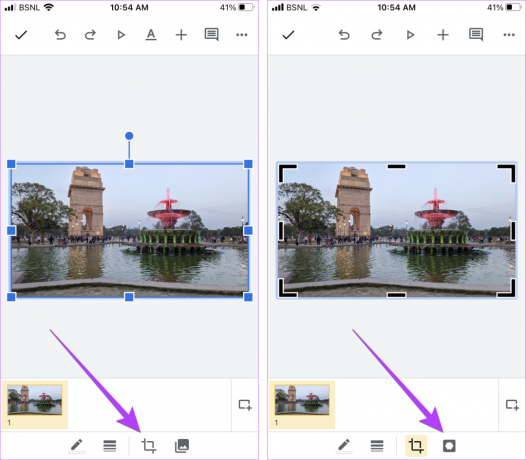
4. korak: Na seznamu oblik pod zavihkom Osnovno izberite obliko kroga.
5. korak: S črnimi črtami okoli slike prilagodite sliko, da dobite krožno sliko. Tapnite kjer koli zunaj slike, da jo shranite.

6. korak: Če želite prilagoditi, kaj je prikazano znotraj kroga, se dvakrat dotaknite kroga in premaknite sliko, da ostane želeni del znotraj kroga. Vaša okrogla slika je pripravljena v Google Diapozitivih.

Nasvet: Vedeti kako obrežite sliko v krog v Google Dokumentih.
Pogosta vprašanja o obrezovanju slike v obliko kroga
Google Diapozitivi ne ponujajo izvornega načina za zapolnitev oblike s sliko. Lahko samo napolnite s trdno barvo ali gradient. Vendar pa lahko uporabite a nadomestno rešitev, da sliko prilagodite obliki.
V Google Predstavitvah ne morete obrezati več slik.
Prilagodite Google Diapozitive
To je to! Upamo, da vam je ta vodnik pomagal narediti slike v Google Diapozitivih krožne. Lahko pridejo prav, da naredite svojo predstavitev bolj osebno brez uporabe orodij tretjih oseb. Naučite se tudi, kako animirani predmeti v njih oz dodajanje GIF-ov v Google Diapozitive.
Nazadnje posodobljeno 19. junija 2023
Zgornji članek lahko vsebuje pridružene povezave, ki pomagajo pri podpori Guiding Tech. Vendar to ne vpliva na našo uredniško integriteto. Vsebina ostaja nepristranska in verodostojna.
ALI SI VEDEL
Gmailov gumb Razveljavi pošiljanje vam omogoča, da prikličete svojo pošto. Vendar vam daje le desetsekundno okno, da to storite.

Napisal
Mehvish Mushtaq je po izobrazbi računalniški inženir. Zaradi ljubezni do Androida in pripomočkov je razvila prvo aplikacijo za Android za Kašmir. Znana kot Dial Kashmir, je za isto prejela prestižno nagrado Nari Shakti, ki jo podeljuje predsednik Indije. Že vrsto let piše o tehnologiji in med njene najljubše vertikale spadajo vodniki, razlagalci, nasveti in triki za Android, iOS/iPadOS, Windows in spletne aplikacije.



